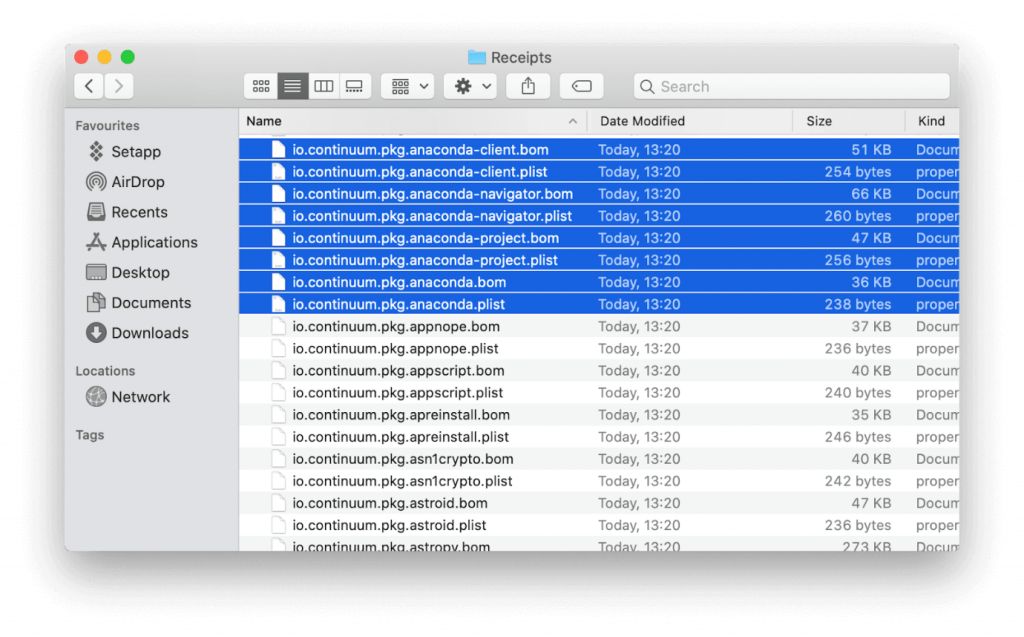Ако сте инсталирали Anaconda, мощният мениджър, и сега искате да го деинсталирате, ето го. Тази публикация ще обсъди как да премахнете Anaconda и да освободите място за други важни файлове.
За да извършим чиста деинсталиране на Anaconda, ще използваме няколко начина.
Така че, без допълнително забавяне, нека да започнем.
Какво е Анаконда?
Сигурно сте чували за Анаконда, гигантската змия, нали? Но повярвайте ми, Anaconda, за която говорим тук, включва машинно обучение, науки за данни, научни изчисления и изкуствен интелект. Всички тези прогнозни анализи се извършват чрез писане на Python, скриптов език.
Anaconda е безплатна дистрибуция с отворен код за езици за програмиране Python и R. Дистрибуцията работи на Windows, Linux, macOS и включва пакети за наука за данни.
Е, това означава Anaconda на Mac. Сега нека научим как да го изтриете от Mac.
Как да деинсталирате Anaconda на Mac?
Anaconda може да бъде премахната от macOS по няколко различни начина. Най-лесното от всичко е да използвате най -добрите приложения за деинсталиране на Mac . Но не всички обичат да харчат пари за деинсталиране. Така че първо ще обсъдим как да деинсталирате Anaconda от Mac чрез терминал.
След това ще обсъдим продукт, наречен CleanMyMac X. Този невероятен инструмент за оптимизация на Mac ще ви помогне да деинсталирате Anaconda, да почистите цялата бъркотия от Mac. Това е един от първокласните и най-добрите инструменти за оптимизация на Mac, налични на пазара. С него можете да премахнете всички остатъци, нежелани файлове, да премахнете разширения, да изтриете зловреден софтуер и много други. За да получите този невероятен продукт, щракнете върху бутона Изтеглете сега.

Как да премахнете Anaconda от Mac ръчно?
За да деинсталирате Anaconda от Mac, следвайте стъпките по-долу:
1. Насочете се към папката Applications > Utilities > Activity Monitor.
2. Потърсете процеси, наречени „Anaconda“.
3. Когато намерите такъв, изберете и натиснете Quit Process.
4. След като всички процеси бъдат затворени, излезте от Activity Monitor.
5. Сега се насочете към папката Applications и потърсете Anaconda.
6. Щракнете с десния бутон върху Преместване в кошчето.
Прочетете повече: Как принудително да затворите приложение на Mac
Това няма да премахне всички файлове; следователно ще трябва да потърсим всички свързани файлове. Папката Library на Mac е добро място за начало. За това стартиране Finder > Go > Go to Folder.
Тук тип ~/Library > Go.
Потърсете наречен „Разписки“ и изберете файловете, изброени по-долу.
io.continuum.pkg.anaconda-client.bom
io.continuum.pkg.anaconda-client.plist
io.continuum.pkg.anaconda-navigator.bom
io.continuum.pkg.anaconda-navigator.plist
io.continuum.pkg.anaconda-project.bom
io.continuum.pkg.anaconda-project.plist
io.continuum.pkg.anaconda.bom
Io.continuum.pkg.anaconda.plist
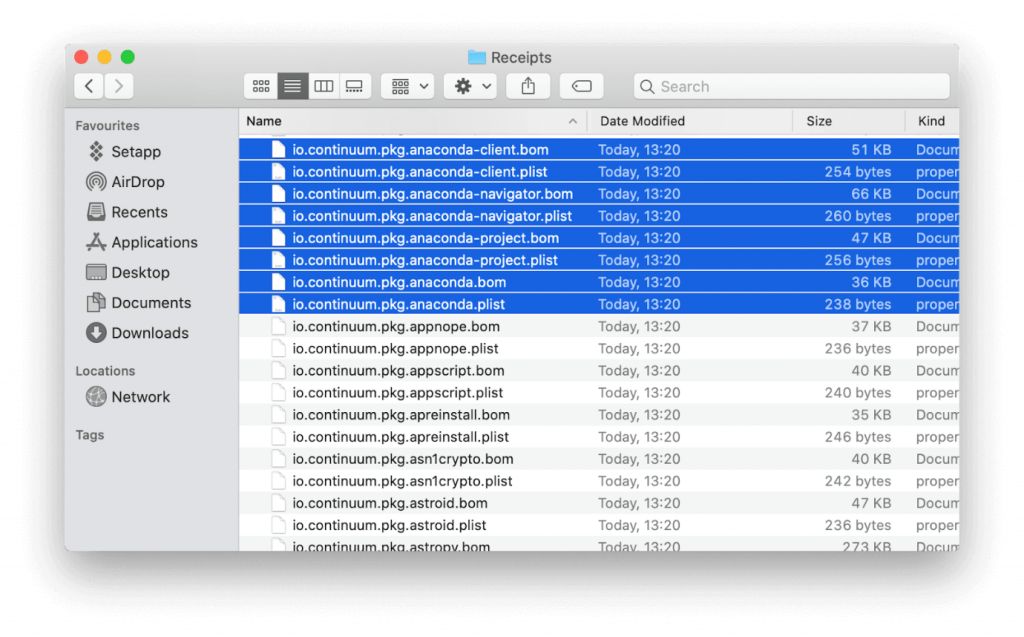
Изберете ги и ги преместете в кошчето.
Това ще помогне за премахването на Anaconda заедно със следите.
Как да премахнете Anaconda чрез терминал
Ако не искате да отидете в Finder и да търсите файлове, има лесен начин. За това ще използваме командата Terminal. Това ще ви помогне да деинсталирате Anaconda и да премахнете свързаните с нея файлове.
За да изтриете Anaconda чрез терминал на macOS, следвайте стъпките по-долу:
1. Насочете се към Приложения > Помощни програми > Терминал.
2. Тип: conda install anaconda-clean
3. Натиснете Връщане.
4. Сега напишете: anaconda-clean –yes.
5. Това ще почисти Anaconda.
6. Сега въведете rm -rf ~/anaconda2 or rm -rf ~/anaconda3и натиснете Return
Забележка: Това ще премахне директорията Anaconda, запазена в началната папка
7. Накрая въведете rm -rf ~/.anaconda_backup. Това ще премахне папката за архивиране, създадена от командата „Почистване“.
Нулиране на Bash_profile
Последната стъпка за пълно премахване на Anaconda е да премахнете реда във вашия Bash_profile. Анаконда добави това.
Защото това следва стъпките по-долу:
- Отидете до папката Потребител.
- Натиснете Command + Shift и потърсете „.bash_profile“.
- Намерете реда: users/[вашето потребителско име]/anaconda3
- Изтрий го.
- Запазете файла и излезте.
Използвайки тези прости и лесни за използване стъпки, можете лесно да премахнете Anaconda от macOS.
Досега сигурно си мислите къде е информацията за CleanMyMac X, нали? Е, ние помним и ето цялата информация, от която се нуждаете.
За да научите повече за този инструмент, прочетете пълния преглед .
Сега нека видим как помага да се оптимизира Mac.
Как да почистите и оптимизирате Mac с помощта на CleanMyMac X
1. Изтеглете и инсталирайте CleanMyMac X

2. Следвайте инструкциите на екрана, за да го инсталирате.
3. Сега щракнете върху модула Uninstaller, който се намира в левия панел.
4. Стартирайте сканирането и изчакайте да приключи.
5. След като получите резултата от сканирането, изберете Anaconda, за да го премахнете.
Това ще премахне Anaconda заедно със свързаните с нея файлове от Mac.
Това не е ли просто? Знам, че е така и затова препоръчваме този фантастичен инструмент. CleanMyMac X е решение с едно щракване за проблеми с производителността на Mac и бавната скорост . Следователно, без да губите време, опитайте този инструмент и вижте колко помага.

Споделете вашите мисли за инструмента и ни уведомете дали поправките са работили за вас при деинсталирането на Anaconda от Mac.